U盤重裝系統(tǒng),映泰主板一鍵設(shè)置U盤啟動步驟
 2018/11/01
2018/11/01
 85
85
我們都知道,想要用U盤來為電腦重裝系統(tǒng),自然少不了設(shè)置U盤啟動這一步驟了。不過不少用戶在需要設(shè)置U盤啟動的時(shí)候一頭霧水,不知道怎么為映泰主板電腦設(shè)置U盤啟動。那么下面就讓小編為大家?guī)碛程┲靼逡绘I設(shè)置U盤啟動步驟。
1、在電腦處于關(guān)機(jī)狀態(tài)下,將已經(jīng)制作好的U盤啟動盤插入電腦主機(jī)的usb插口(為了可以很好的識別u盤,建議大家將u盤插入到主機(jī)箱后置的usb插口處),然后開啟電腦,當(dāng)出現(xiàn)開機(jī)畫面的時(shí)候我們連續(xù)按下“del”鍵,將會出現(xiàn)映泰主板BIOS設(shè)置的界面,如下圖:
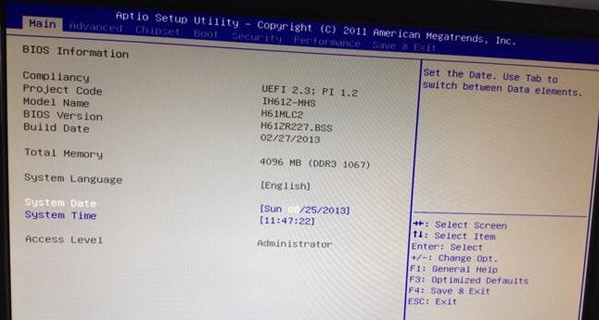
2、然后按左右方向鍵將光標(biāo)移動到“BOOT”選項(xiàng),然后按上下方向鍵將光標(biāo)移動到“Hard Drive BBS Priorities”選項(xiàng),然后按回車鍵進(jìn)入另一個(gè)設(shè)置界面,如下圖:
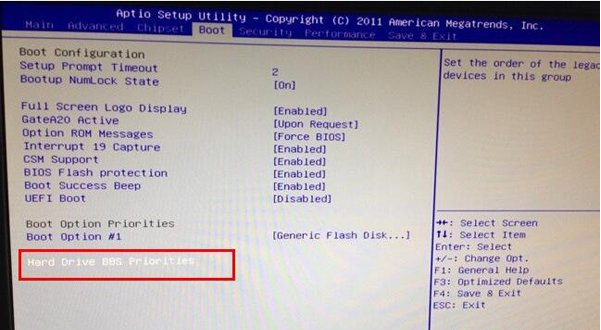
3、接下來進(jìn)入到另外一個(gè)設(shè)置界面,我們選擇默認(rèn)的第一個(gè)“Boot Option #1”,然后按回車鍵,彈出一個(gè)選擇的小窗口,里面不管有多少選擇,我們選擇u盤項(xiàng)(一般顯示為Generic Flash Disk 5.00)。如下圖:
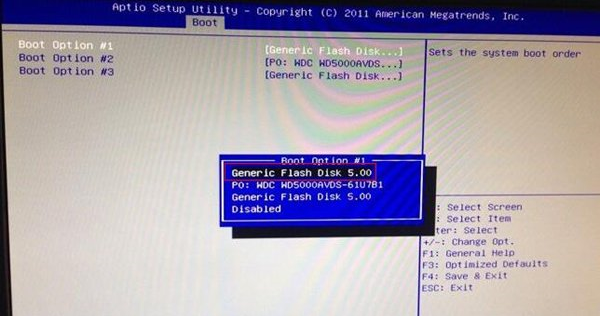
4、以上操作只要大家都做完后就表示設(shè)置u盤啟動已經(jīng)完成了,現(xiàn)在我們只要對以上的設(shè)置進(jìn)行保存即可。我們按“F4”鍵,然后會彈出一個(gè)對話窗口,表示是否保存退出的意思,我們直接按回車鍵確定即可,然后電腦就會自動重啟了,重啟后就可以從u盤啟動了。如下圖:
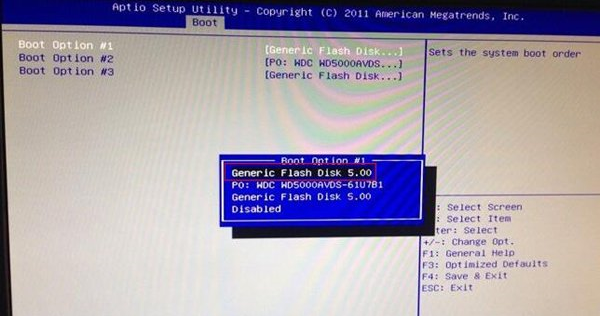
以上就是小編為大家?guī)淼挠程┲靼逡绘I設(shè)置U盤啟動步驟。通過上述步驟來為映泰主板設(shè)置U盤啟動后,就可以進(jìn)入PE系統(tǒng)為電腦重裝系統(tǒng)。
上一篇: 一鍵U盤重裝,黑鯊裝機(jī)大師U盤一鍵重裝系統(tǒng)圖解 下一篇: 筆記本藍(lán)屏,用U盤安裝工具重裝系統(tǒng)方法
